主编一步步告诉你操作代理服务器配置
发布日期:2018-10-26 作者:老友系统 来源:http://www.g9yh.com
主编一步步告诉你操作代理服务器配置?
win10电脑代理服务器如何配置呢?现在很多小伙伴平常都会需要配置代理服务器,因为配置代理服务器能给你们带来许多方便,刚刚接触到这方面的小伙伴可能不了解全部的操作步骤,那主编今天借由这篇文章来和小伙伴们一起看看操作代理服务器配置。
操作过程:
1、依次点击“开始”→“控制面板”→“网络和 internet”,点击“internet 选项”。如图所示:
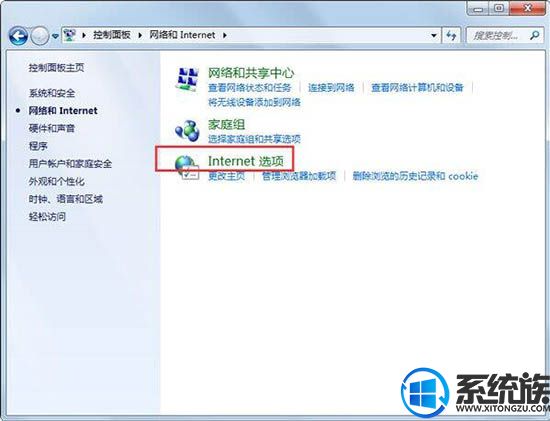
2、在“internet 选项”对话框下,点击“连接”选项卡,然后点击“局域网配置”按钮。如图所示:
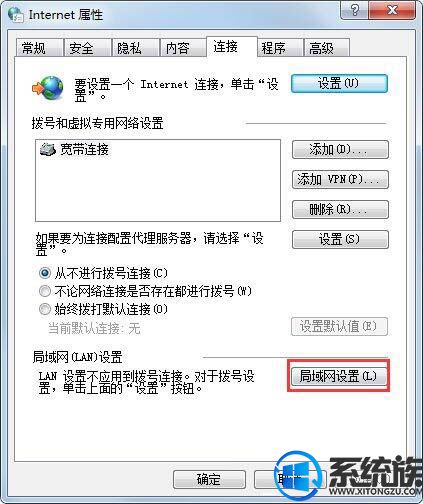
3、在弹出的“局域网(LAn)配置”对话框下,选中“为 LAn 使用代理服务器”的复选框。然后点击“高级”按钮。如图所示:
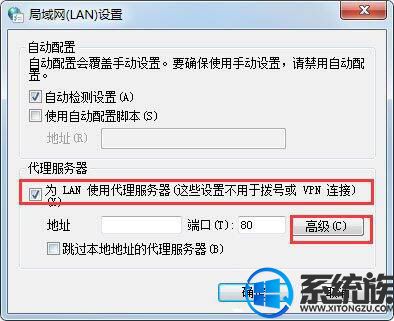
4、在弹出的“代理服务器配置”对话框下,配置不同类型的代理服务器(如 HTTp、HTTps 或 FTp)。然后输入“要使用的代理服务器地址”,点击“确定”按钮即可。如图所示:
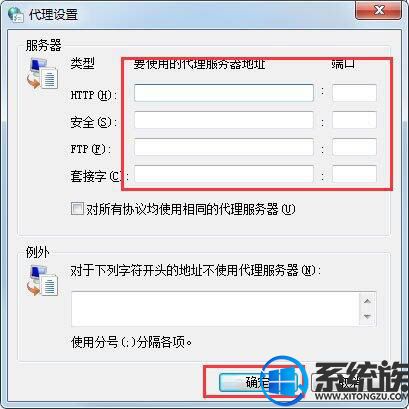
以上内容便是主编一步步告诉你操作代理服务器配置的步骤,需要在win10电脑中配置代理服务器的小伙伴参考以上内容即可,但愿以上内容对大家有所协助。
我要分享:
热门教程资讯推荐
- 1技术员为你win10系统玩《热血无赖》游戏突然闪退的教程
- 2笔者还原win10系统打不开ps软件的教程
- 3如何还原win10系统进入待机出现蓝屏的方案
- 4技术员修复win10系统磁盘都不见了的步骤
- 5主编研习win10系统开机时出现windows setup的步骤
- 6大神传授win10系统资源管理器不显示菜单栏的步骤
- 7大神详解win10系统安装framework4.5失败的教程
- 8传授win10系统打开Excel提示“配置标识不正确,系统无法开始服务
- 9细说win10系统玩极限巅峰游戏出现闪退的方案
- 10大师处理win10系统无法切换到搜狗输入法的技巧
- 11老司机细说win10系统出现sgtool.exe应用程序错误的方法
- 12技术员操作win10系统桌面图标变成一样的步骤